Redimensión de pasajes de tomas
Los puntos inicial y final de los pasajes de tomas se pueden editar para eliminar las partes malas de una toma buena. Esto se puede hacer cuando un pasaje de toma está rodeado por un pasaje de toma adyacente. La redimensión de un pasaje de toma en esta situación podría afectar también a la duración del pasaje de toma adyacente.
Para redimensionar pasajes de tomas, debe asegurarse de que la carpeta de tomas seleccionada no se encuentra en el modo “Compilación de deslizamiento rápido”. Para obtener más información, consulte Activación/desactivación del modo de edición de la carpeta de tomas.
Coloque el puntero sobre el borde inferior izquierdo o derecho del pasaje de toma y arrástrelo cuando aparezca el puntero de cambio de tamaño.
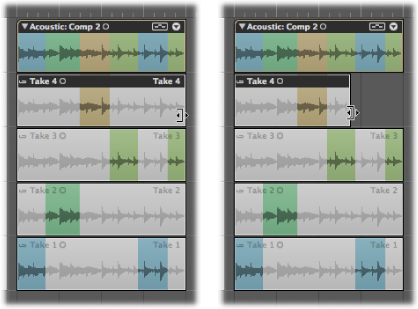
Los bordes del pasaje de toma adyacente se pueden editar con la herramienta Unión.
Coloque el puntero sobre el borde superior izquierdo o derecho de los pasajes de toma y arrástrelo cuando aparezca el puntero de unión.
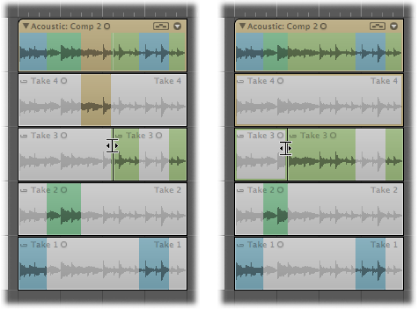
Al ampliar un pasaje de toma (arrastrar el punto inicial hacia la izquierda o el punto final hacia la derecha), el pasaje de toma adyacente se acorta automáticamente. Al acortar un pasaje de toma (arrastrar el punto inicial hacia la derecha o el punto final hacia la izquierda), los pasajes de tomas adyacentes se amplían automáticamente. De esta manera, no se creará ningún silencio entre las diferentes secciones.